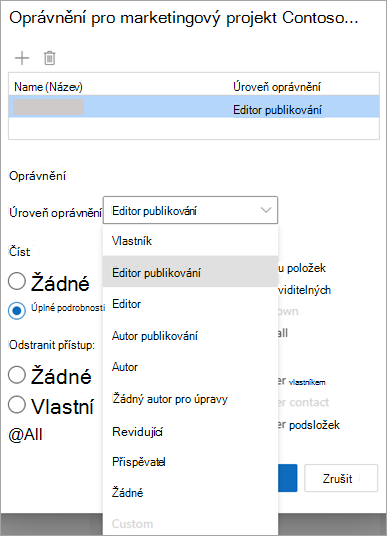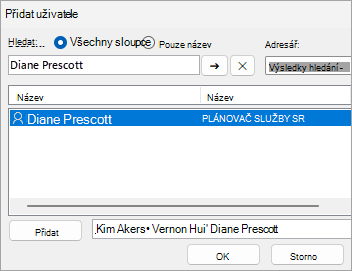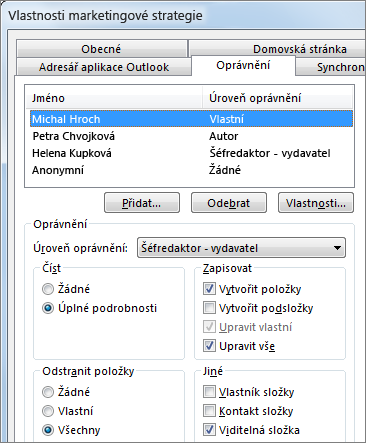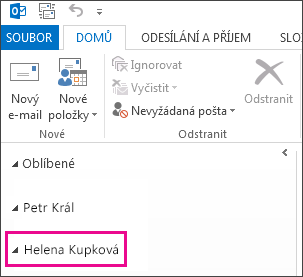Pokud máte k poštovní schránce jiného uživatele udělená příslušná oprávnění, můžete získat přístup k poštovní schránce jiného uživatele. Oprávnění můžou být v rozsahu od jen pro čtení až po vytváření, odstraňování a povolování odpovědí na zprávy.
Poznámka: Postup v tomto článku popisuje sdílení poštovní schránky nebo složky přidružené k vašemu e-mailovému účtu. Pokud chcete vytvořit jednu poštovní schránku, ke které má přístup jeden nebo více lidí, přečtěte si téma Otevření a použití sdílené poštovní schránky v Outlooku.
Co je potřeba zvážit při sdílení poštovní schránky nebo složky
Při sdílení poštovní schránky nebo složky přidružené k vašemu e-mailovému účtu musíte zvážit, jak chcete, aby pozvaní lidé s vaší poštovní schránkou komunikovali.
-
Pozvaní reagují sami: Manažer potřebuje, aby asistent nebo kolega monitoroval určitou složku ve své poštovní schránce, když jsou pryč. V tomto scénáři udělí správce asistent nebo kolegovi oprávnění k odpovídání na zprávy, ale odpovědi na zprávy v této poštovní schránce nebo složce se zobrazí jako z e-mailového účtu pozvané osoby.
-
Pozvaní odpoví vaším jménem (označovaný také jako přístup delegáta): Manažer potřebuje asistent nebo kolegu, který bude monitorovat e-maily a odpovídat na ně jeho jménem. V tomto scénáři udělí manažer asistent nebo kolegovi oprávnění pro přístup ke své složce nebo poštovní schránce, ale když pozvaný odpoví na zprávy, zobrazí se jeho odpovědi takto: <pozvat> jménem správce <>. Tento typ sdílení vyžaduje přístupová oprávnění delegáta . Nápovědu k nastavení oprávnění delegáta najdete v tématu Povolení posílání zpráv vaším jménem při sdílení složky nebo poštovní schránky.
Poznámka: Sdílení složek nebo poštovních schránek je možné pouze pomocí pracovního nebo školního účtu s opravňujícími předplatnými Microsoft 365 nebo pracovních nebo školních účtů hostovaných Exchange Online.
Níže vyberte možnost karty pro verzi aplikace Outlook, kterou používáte. Jakou verzi Outlooku používám?
Sdílení poštovních schránek nebo složek bez přístupu delegáta
Poznámka: Pokud kroky na této kartě Nový Outlook nefungují, je možné, že ještě nepoužíváte nový Outlook pro Windows. Vyberte kartu Klasický Outlook a postupujte podle těchto kroků.
Sdílení a přístup ke složce nebo poštovní schránce v novém Outlooku
Se sdílenými složkami můžete pracovat dvěma způsoby: vlastníkem poštovní schránky, který chce sdílet jednu nebo více složek nebo sdílet celou svoji poštovní schránku. Pozvaná osoba, osoba, kterou vlastník pozval ke sdílení složky nebo poštovní schránky.
-
Vlastník složky nebo poštovní schránky: Jako vlastník poštovní schránky se rozhodnete sdílet celou poštovní schránku nebo jednu nebo více složek s ostatními. Uděláte to tak, že nejdřív nastavíte příslušné úrovně oprávnění pro uživatele, se kterými chcete složku sdílet, a pak odešlete pozvánku.
-
Pozvaný: Když s vámi někdo sdílí složku nebo poštovní schránku, dostanete pozvánku ke sdílení jeho složky nebo poštovní schránky. Když pozvánku přijmete, složka se zobrazí v podokně složek. To, co s touto sdílenou složkou děláte, závisí na úrovni oprávnění, která vám vlastník udělil.
Postup vlastníka:
Výběr a sdílení složky nebo poštovní schránky s ostatními
Pokud chcete sdílet jednu nebo více složek nebo sdílet celou poštovní schránku s ostatními uživateli ve vaší organizaci, postupujte takto:
-
V nový Outlook přejděte do složky, kterou chcete sdílet.
-
Klikněte pravým tlačítkem na složku a zvolte Sdílení a oprávnění.
-
Pokud osoba není v okně Oprávnění ke složce zahrnutá v seznamu lidí, se kterými sdílíte, vyberte
-
Zadejte jméno nebo e-mailovou adresu osoby, které udělujete oprávnění, a pak vyberte Přidat.
-
V seznamu jmen v okně Oprávnění pro složku vyberte jméno osoby, kterou jste právě přidali.
-
V části Oprávnění vyberte rozevírací seznam Úroveň oprávnění a vyberte oprávnění, která chcete tomuto uživateli udělit. Pokud si nejste jistí, jakou úroveň oprávnění vybrat, přečtěte si část níže Vysvětlení oprávnění ke sdílení.
-
Potvrďte nastavení sdílení a klikněte na OK. Osoba, se kterou sdílíte, dostane e-mail s informací, že s ním sdílíte složku.
Tip: Pokud chcete sdílet podsložku, musíte postupovat stejně, ale také sdílet nadřazené složky.
Odebrání oprávnění ke sdílení
-
V nový Outlook přejděte do složky, kterou sdílíte.
-
Klikněte pravým tlačítkem na složku a zvolte Sdílení a oprávnění.
-
Vyberte osobu, se kterou chcete sdílet, a pak vyberte Odstranit ikonu.
Kroky pozvané osoby:
Přijetí a zobrazení složky nebo poštovní schránky, kterou s vámi někdo sdílí
Když s vámi někdo sdílí složku, odešle se e-mail s upozorněním. Teď ho můžete přidat do podokna složek, abyste k němu měli přístup v nový Outlook.
-
V podokně složek klikněte pravým tlačítkem na Sdílí se se mnou.
-
Vyberte Přidat sdílenou složku nebo poštovní schránku.
-
Zadejte e-mailovou adresu nebo jméno osoby, která s vámi sdílí složku, a klikněte na Přidat.
-
Jméno osoby se zobrazí pod uzlem Sdílí se se mnou. Rozbalením uzlu zobrazíte všechny složky, které s vámi uživatel sdílí.
Odebrání sdílené složky nebo poštovní schránky z podokna složek
Pokud se rozhodnete, že už nechcete zobrazovat poštovní schránku nebo složku jiného uživatele při každém otevření nový Outlook, klikněte pravým tlačítkem na složku a vyberte Odebrat sdílenou složku.
Principy oprávnění ke sdílení
Když sdílíte složku, můžete nastavit oprávnění, která definují, co může každý uživatel, který ke složce přistupuje, dělat. Výběrem možnosti z rozevíracího seznamu Úroveň oprávnění se aktivuje výběr přístupových oprávnění ke čtení, zápisu, jinému a odstranění. Snímek obrazovky vpravo ukazuje, jaká úroveň oprávnění se automaticky zvolí při výběru úrovně oprávnění v editoru publikování.
Tip: Pokud odeberete některé z těchto zaškrtávacích políček přidružených k úrovni oprávnění, úroveň se změní na Vlastní.
Následující tabulka podrobně popisuje typ akcí, které může pozvaný provést v závislosti na nastavené úrovni oprávnění .
|
Úroveň oprávnění |
Aktivity, které může pozvaný provést |
|---|---|
|
Vlastník |
Vytvářet, číst, upravovat a odstraňovat všechny položky ve sdílené složce. Jako vlastník může uživatel měnit úrovně oprávnění, které mají ostatní uživatelé ke složce. |
|
Šéfredaktor - vydavatel |
Vytvářet, číst, upravovat a odstraňovat všechny položky a vytvářet podsložky. |
|
Šéfredaktor |
Vytvářet, číst, upravovat a odstraňovat všechny položky. |
|
Redaktor - vydavatel |
Vytvářet a číst položky, vytvářet podsložky, upravovat a odstraňovat vámi vytvořené položky. |
|
Autor |
Vytvářet a číst položky, upravovat a odstraňovat vámi vytvořené položky. |
|
Redaktor – konzultant |
Vytvářet a číst položky a odstraňovat vámi vytvořené položky. |
|
Kontrolor |
Jenom číst položky. |
|
Přispěvatel |
Jenom vytvářet položky. |
|
Žádné |
Nelze provádět žádnou aktivitu. Uživatel zůstane v seznamu oprávnění, ale nemá žádná oprávnění a nemůže složku otevřít. |
|
Vlastní |
Provádět aktivity výslovně definované vlastníkem složky. |
Vlastník složky nebo poštovní schránky: Udělení oprávnění ke složce
-
V klasickém Outlooku klikněte v podokně složek pravým tlačítkem na složku, kterou chcete sdílet, a pak vyberte Vlastnosti.
-
Pokud chcete najít uživatele nebo skupiny kontaktů, se kterými chcete složku sdílet, na kartě Oprávnění v části Oprávnění vyberte Přidat.
-
V globálním adresáři vyberte uživatele a skupiny kontaktů, které chcete přidat, a potom klikněte na Přidat. Uživatelé nebo skupiny se zobrazí v poli, které je napravo od tlačítka Přidat. Až přidávání uživatelů dokončíte, klikněte na OK.
-
Vyberte uživatele, se kterým chcete sdílet obsah, a v rozevíracím seznamu zvolte úroveň oprávnění.
-
Oprávnění jsou seřazená sestupně od úrovně Vlastník (se všemi právy) po úroveň Přispěvatel (s nejomezenějšími právy).
-
Jakmile vyberete úroveň oprávnění, můžete práva ještě upřesnit tlačítky a zaškrtnutím nebo zrušením zaškrtnutí políček. Pokud to uděláte, změní se úroveň oprávnění uživatele nebo skupiny na Vlastní.
V následujícím příkladu mají uživatelé na druhém a třetím řádku předdefinované úrovně oprávnění Autor a Šéfredaktor - vydavatel. Uživatel na prvním řádku má přiřazenou úroveň oprávnění Redaktor, která je přizpůsobená tak, aby mohl odstraňovat vlastní položky.
-
Opakováním kroků 2 až 6 nastavte různá oprávnění pro ostatní uživatele nebo skupiny.
-
Klikněte na OK.
-
Klikněte pravým tlačítkem na svoji e-mailovou adresu v horní části struktury složek a vyberte Oprávnění ke složce. Název okna bude "Outlook Dnes – [user@contoso.com] Vlastnosti".
-
Přidejte stejné uživatele, které jste dříve udělili přístup, a udělte jim jenom oprávnění k zobrazení složky .
-
Klikněte na OK.
Pozvaný: Přístup ke složce nebo poštovní schránce jiného uživatele v klasickém Outlooku
Pokud používáte klasický Outlook, poštovní schránka, ke které jste získali přístup, se automaticky zobrazí v seznamu složek. V následujícím příkladu získal Adam Barr přístup k poštovní schránce Kim Akers. Kimova poštovní schránka se automaticky zobrazí v Adamově seznamu složek.
Poznámka: Pokud jste nedávno získali přístup k poštovní schránce, může trvat několik hodin, než se poštovní schránka jiného uživatele zobrazí v seznamu složek.
Co můžete v této poštovní schránce dělat, závisí na úrovních oprávnění, které vám udělil uživatel, který s vámi sdílí svoji poštovní schránku.
Sdílení a přístup ke složce nebo poštovní schránce v Outlook na webu
Se sdílenými složkami můžete pracovat dvěma způsoby: můžete být vlastníkem poštovní schránky, který chce sdílet jednu nebo více složek nebo celou svoji poštovní schránku.
-
Vlastník složky nebo poštovní schránky: Složku vlastníte a rozhodnete se ji sdílet s ostatními. Nastavíte odpovídající úrovně oprávnění pro ty, se kterými chcete složku sdílet.
-
Pozvaný: Když s vámi někdo sdílí složku nebo poštovní schránku, dostanete pozvánku ke sdílení složky. Když pozvánku přijmete, složka se zobrazí v podokně složek. To, co můžete dělat ve sdílené složce, závisí na nastavených úrovních oprávnění.
Vlastník složky nebo poštovní schránky: Sdílení složky nebo poštovní schránky s ostatními
Pokud chcete sdílet jednu nebo více složek nebo sdílet celou poštovní schránku s ostatními uživateli ve vaší organizaci, postupujte takto:
-
V Outlook na webu přejděte do složky, kterou chcete sdílet.
-
Klikněte pravým tlačítkem na složku a zvolte Sdílení a oprávnění.
-
Pokud osoba není v okně Oprávnění ke složce zahrnutá v seznamu lidí, se kterými sdílíte, vyberte
-
Zadejte jméno nebo e-mailovou adresu osoby, které udělujete oprávnění, a pak vyberte Přidat.
-
V seznamu jmen v okně Oprávnění pro složku vyberte jméno osoby, kterou jste právě přidali.
-
V části Oprávnění vyberte rozevírací seznam Úroveň oprávnění a vyberte oprávnění, která chcete tomuto uživateli udělit. Pokud si nejste jistí, jakou úroveň oprávnění vybrat, podívejte se do části Možnosti sdílení složky.
-
Potvrďte nastavení sdílení a klikněte na OK. Osoba, se kterou sdílíte, dostane e-mail s informací, že s ním sdílíte složku.
Tip: Pokud chcete sdílet podsložku, musíte postupovat stejně, ale také sdílet nadřazené složky.
Vlastník složky nebo poštovní schránky: Odebrání oprávnění ke sdílení
-
Přejděte do složky, kterou sdílíte.
-
Klikněte pravým tlačítkem na složku a zvolte Sdílení a oprávnění.
-
Vyberte osobu, se kterou chcete sdílet, a pak vyberte Odstranit ikonu.
Pozvaný: Přijetí a zobrazení složky nebo poštovní schránky, kterou s vámi někdo sdílí
Když s vámi někdo sdílí složku, odešle se e-mail s upozorněním. Teď ho můžete přidat do podokna složek v Outlook na webu, abyste měli přístup.
-
V podokně složek klikněte pravým tlačítkem na Sdílí se se mnou.
-
Vyberte Přidat sdílenou složku nebo poštovní schránku.
-
Zadejte e-mailovou adresu nebo jméno osoby, která s vámi sdílí složku, a klikněte na Přidat.
-
Jméno osoby se zobrazí pod uzlem Sdílí se se mnou. Rozbalením uzlu zobrazíte všechny složky, které s vámi uživatel sdílí.
Pozvaný: Odebrání sdílené složky nebo poštovní schránky z podokna složek
Pokud se rozhodnete, že už nechcete vidět poštovní schránku nebo složku jiného uživatele při každém otevření Outlook na webu, klikněte pravým tlačítkem na složku a klikněte na Odebrat sdílenou složku.
Možnosti sdílení složky
Když sdílíte složku, můžete nastavit oprávnění, která definují, co může každý uživatel, který ke složce přistupuje, dělat. Výběrem možnosti z rozevíracího seznamu Úroveň oprávnění se aktivuje výběr přístupových oprávnění ke čtení, zápisu, jinému a odstranění. Snímek obrazovky vpravo ukazuje, jaká úroveň oprávnění se automaticky zvolí při výběru úrovně oprávnění v editoru publikování.
Tip: Pokud odeberete některé z těchto zaškrtávacích políček přidružených k úrovni oprávnění, úroveň se změní na Vlastní.
Následující tabulka podrobně popisuje typ uděleného oprávnění v závislosti na nastavené úrovni oprávnění.
|
Úroveň oprávnění |
Aktivity, které může uživatel v rámci sdílení provádět |
|---|---|
|
Vlastník |
Vytvářet, číst, upravovat a odstraňovat všechny položky ve sdílené složce. Jako vlastník může uživatel měnit úrovně oprávnění, které mají ostatní uživatelé ke složce. |
|
Šéfredaktor - vydavatel |
Vytvářet, číst, upravovat a odstraňovat všechny položky a vytvářet podsložky. |
|
Šéfredaktor |
Vytvářet, číst, upravovat a odstraňovat všechny položky. |
|
Redaktor - vydavatel |
Vytvářet a číst položky, vytvářet podsložky, upravovat a odstraňovat vámi vytvořené položky. |
|
Autor |
Vytvářet a číst položky, upravovat a odstraňovat vámi vytvořené položky. |
|
Redaktor – konzultant |
Vytvářet a číst položky a odstraňovat vámi vytvořené položky. |
|
Kontrolor |
Jenom číst položky. |
|
Přispěvatel |
Jenom vytvářet položky. |
|
Žádné |
Nelze provádět žádnou aktivitu. Uživatel, zůstane v seznamu oprávnění, ale žádná oprávnění nemá a nemůžete složku otevřít. |
|
Vlastní |
Provádět činnosti určené vlastníkem složky. |